XMの無料デモ口座の開設方法は意外と簡単!

脅威の最大レバレッジ「888倍」のハイレバトレードができるXM(エックスエム)。
様々なFX業者がある中、本登録をする前にデモトレードができるのであればやっておいて損はないです。
仮想資金を使って実際にレバレッジやスプレッドの感触を体験しておくと本番でもスムーズに取引を始められますよね。
XMのデモ口座は必要書類などの提出も不要で、思っていた以上に簡単にデモ申請を終えることができます。名前やメールアドレス等、必要な情報を入力するだけ!
3分ほどで完了しますので遠慮なんかしないで、興味が沸いたなら一度試してみましょう。
本記事ではXM(エックスエム)のデモ口座開設方法を画像付きで紹介しておりますので是非参考にしてください。
▼目次
XM無料デモ口座の有効期限

XMのデモ口座に有効期限はありません。ただし上記の画像「公式サイトのQ&Aページ」にも記載してありますが、最終ログインから90日経ってもログインがないとデモ口座が自動削除されますので注意が必要。
もし削除されてもペナルティーとかはなく、再度開設を行えますので安心してください。
簡単!XM無料デモ口座の開設方法
デモ口座開設は至って簡単2ステップ。
まずはXMのデモ口座開設ページにアクセスします。
Step1:デモ口座登録ファームを入力
登録フォームではすべてローマ字で入力する必要があります。
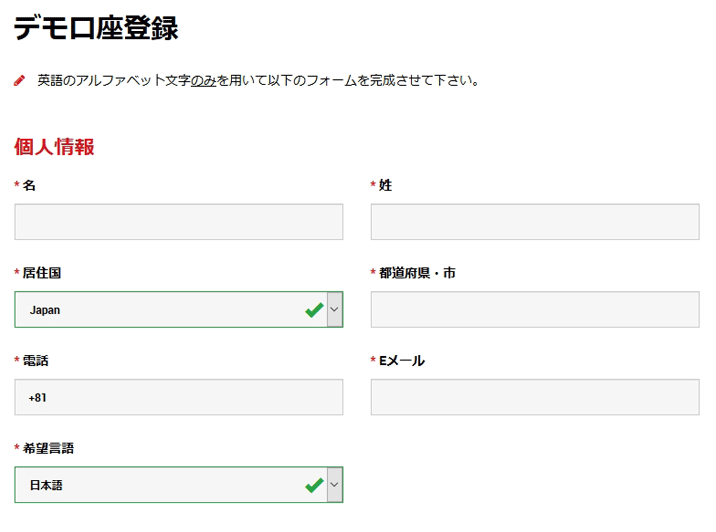
デモ口座開設ページに移動すると必要情報(個人情報、取引口座詳細、口座パスワード)を入力する画面がでてきます。
内容を直接見て貰えればわかるかと思いますが、個人情報入力では「名、姓」「居住国」「都道府県・市」「電話」「Eメール」「希望言語」を入力・選択してください。
電話番号は「最初の0」を外して入力します。(例:+8190123456789)
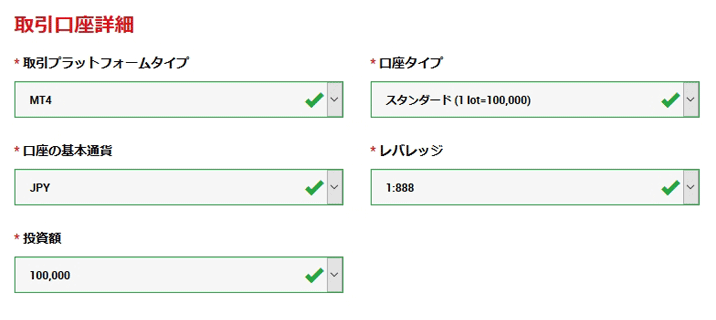
取引口座詳細では
「取引プラットフォームタイプ」・・・MT4とMT5のどちらを選択します。ログイン情報は片方しか使えないので注意してください。管理人的にはインジケーター数が多いMT4がオススメです。違いについては以下を参考にしてください。

「口座タイプ」・・・スタンダード口座とXM Zero口座が選択でき、マイクロロット口座はデモ口座では対応しておりません。デモ口座では口座タイプの違いは気にせずXMのレバレッジを最大888倍体験できる「スタンダード口座」を選択しておきましょう。
「口座の基本通貨」・・・本番環境で取引開始の際、”円での入金・出金”されると思いますので、デモ口座でもJPYでいいと思います。
「レバレッジ」・・・折角なのでXMの強味である、最大レバレッジ888倍のトレードを体感しましょう。※デモ口座のレバレッジは途中で変更ができませんので、もし他のレバレッジを試したい方は新たにデモ口座を作成すればOK!その際は同じ個人情報で作成可能です。
「投資額」・・・仮想資金がなくなったら再度デモ口座登録を行う必要があるので、最大投資額を選んだほうが良いでしょう。
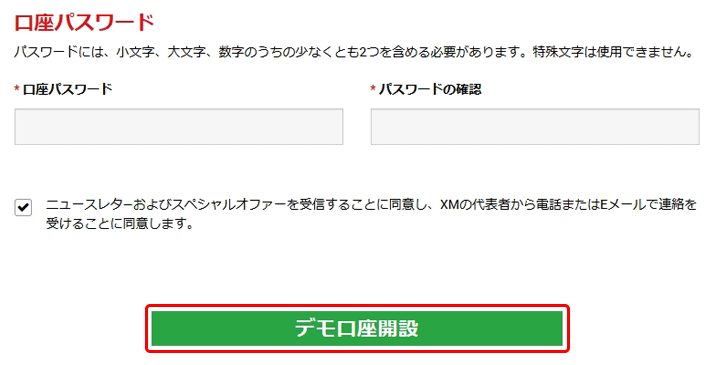
口座パスワードを入力後、ニュースレタ―およびスペシャルオファーの受信選択(どちらでもOK)をして「デモ口座開設」のボタンをクリック。
Step2:Eメールを確認と認証リンク
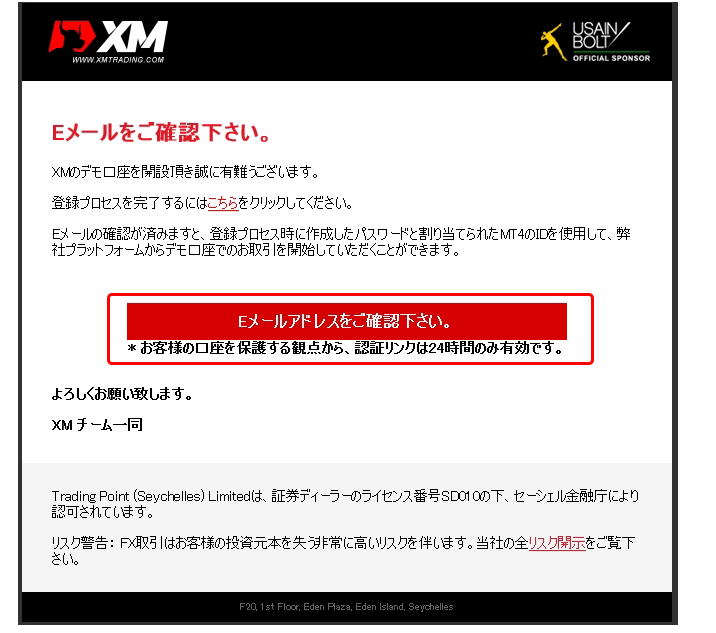
入力したメールアドレスにXM(エックスエム)から「XMようこそ」というタイトルで上記の画像のようなメールが届くので、メール内の「Eメールアドレスをご確認下さい。」のボタンをクリックして認証確認を完了させましょう。
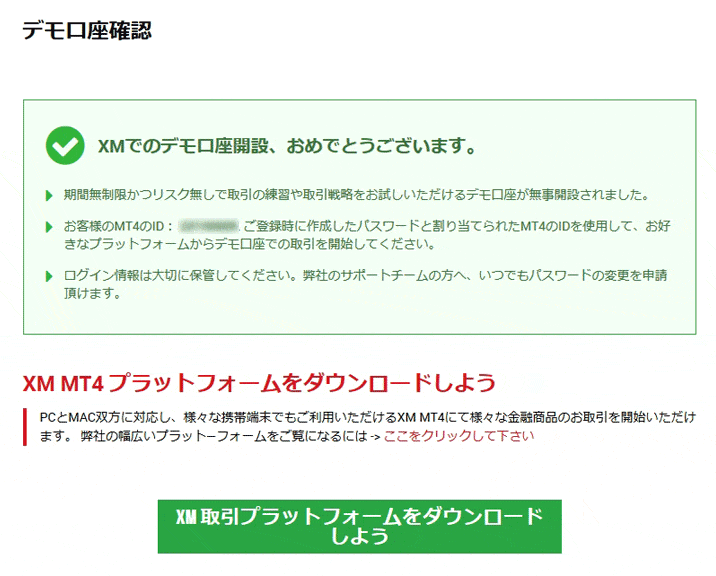
上記の画像のようなページが表示されたらデモ口座開設は完了です。
取引はMT4もしくはMT5で行いますので、お持ちでない方は「XMにてMT4、MT5のダウンロード方法」に進んで下さい。
既にお持ちの方は「XMにてMT4、MT5の指定サーバーでログイン方法」を参考に取引プラットフォームにログインしてみましょう。
XMにてMT4、MT5のダウンロード方法
公式サイトのMT4、MT5ダウンロードの対象選択ページに移動します。※先ほどのデモ口座開設は完了画面の下部「XM 取引プラットフォームをダウンロードしよう」のボタンからでも移動できます。
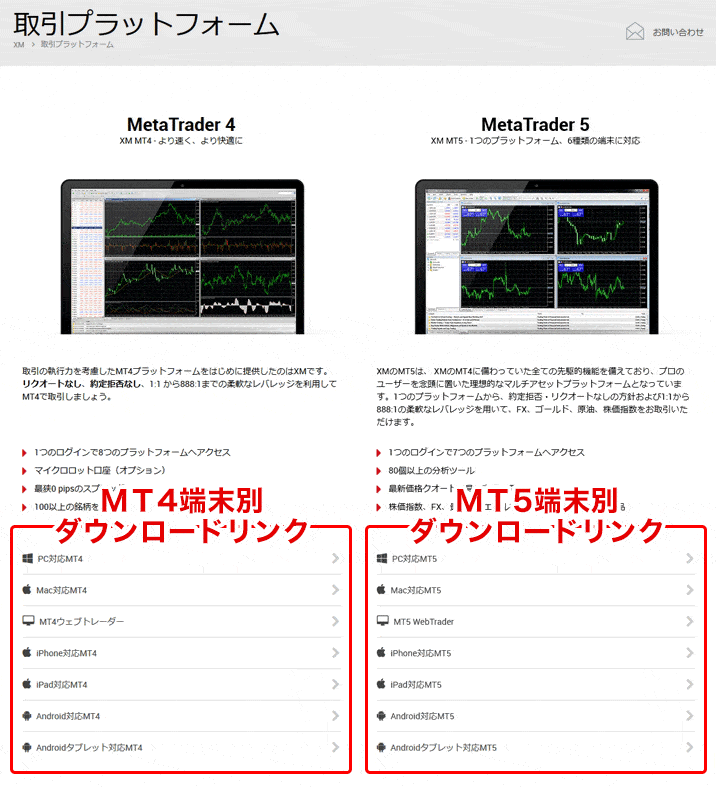
MT4、MT5ダウンロードの対象選択ページに移動すると上記画像のようなページが表示されます。
次にデモ口座開設時に選択した取引プラットフォーム(MT4かMT5)の「端末別ダウンロードリンク」から対象をクリックしてダウンロードぺージに移動します。
ここでは「PC対応MT4」でのやり方をご紹介しますが、「MT5」及び「他の端末」のダウンロード方法も流れは同じなので参考にしてください。
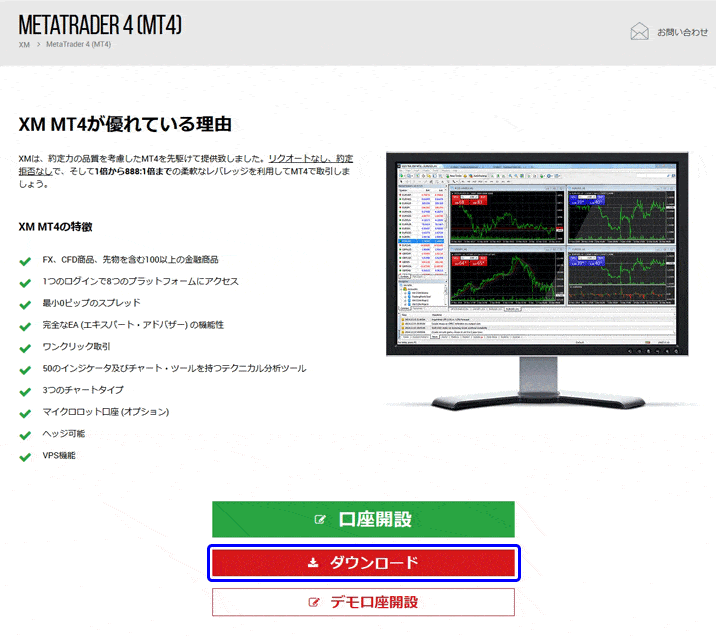
機能紹介とダウンロードができるページが表示されると思います。「ダウンロード」のボタンをクリックすると「xmtrading4setup.exe(PC対応MT4の場合)」がダウンロードされます。
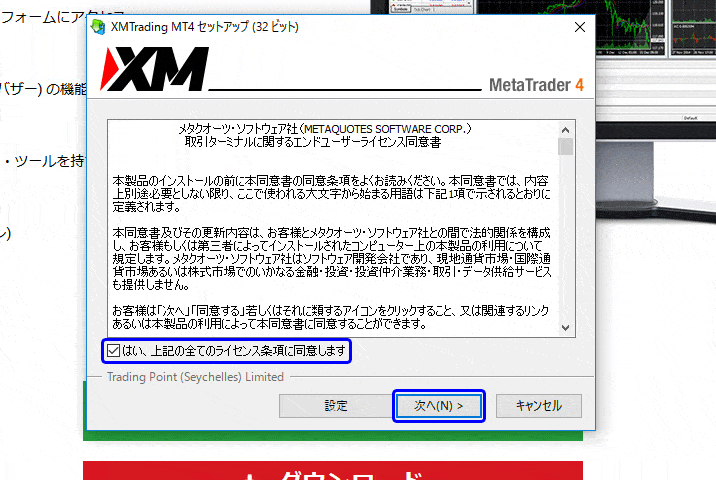
次にダウンロードされた「xmtrading4setup.exe(PC対応MT4の場合)」を開き、MT4をインストールするためにライセンス条項の同意にチャックを入れて、「次へ」進み、インストール画面の指示に従いながらインストールを完了してください。
完了後、デクストップに「XM TradingMT4」の黒いアイコンが表示されると思いますのでクリックしてMT4を立ち上げましょう。
XMにてMT4、MT5の指定サーバーでログイン方法
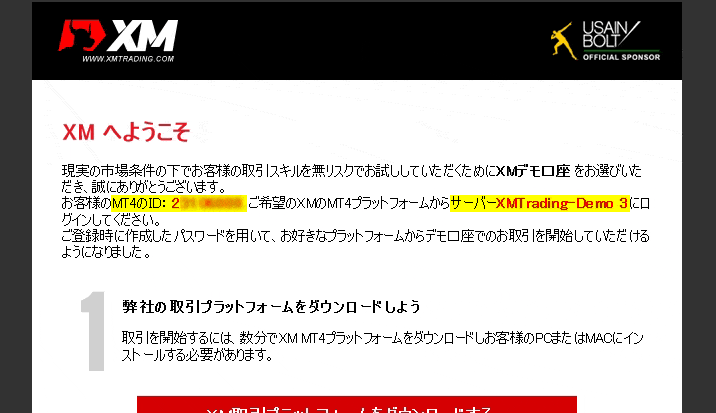
口座開設時にXM(エックスエム)から上記のようにログイン情報が送られているはずです。
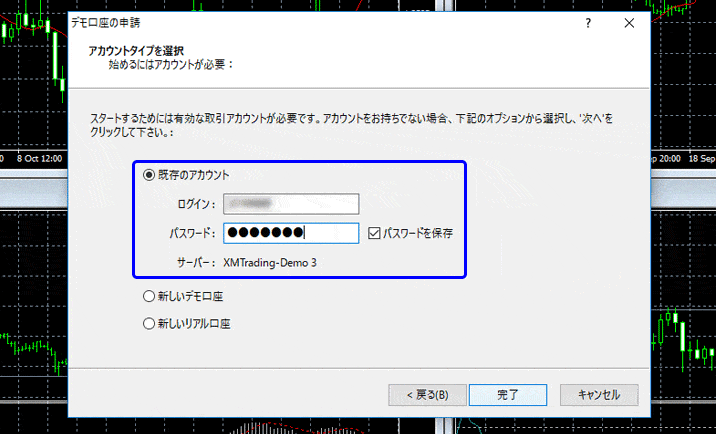
MT4を起動すると、ログイン画面が表示されるのでメールに記載されている「MT4のID」を入力、「指定のサーバー」を選択、そして開設時に入力した「パスワード」を使ってログインしてください。(ログイン画面が表示されない場合はMT4上部メニューの「ファイル」→「取引口座にログイン」を選択)

上記画像のようにチャートが表示されたらログインは成功です。なお、左下の残高が仮想資金残高になります。
XM(エックスエム)のリアル口座開設方法も画像付きで紹介しているので、デモ取引で自信が付いた方は参考にしてください。
デモ口座で取引ができる銘柄は?
スタンダード口座での取扱銘柄はFX57通貨ペア、CFD33銘柄、貴金属4銘柄。
XM Zero口座での取扱銘柄はFX56通貨ペア(USDCNHがありません)、CFD33銘柄、貴金属4銘柄。
デモトレードでレバレッジを変更する方法
「簡単!XM無料デモ口座の開設方法」でもご説明しましたが、デモ口座開設フォームで選択したレバレッジを変更することはできません。他のレバレッジを試したい方は新たにデモ口座の作成が必要となります。(同じ個人情報で作成可能)
デモ口座とリアル口座の違いとは
取扱銘柄や取引方法は全く同じなのですが、決定的な違いはデモ口座での取引はリアル口座と違って一切市場に影響しません。つまり実際の取引において、特に取引規模が大きい場合には市場に影響を与えるという事です。
後は、仮想資金なので取引の際の心理状態は違いぐらいでしょうか。
デモで仮想資金がゼロに!?追加入金できる?
仮想資金を使い切った場合は「追加入金」及び「リセット」はできません。面倒ですが、もしゼロになった場合は新たにデモ口座を作成が必要となります。(同じ個人情報で作成可能)
なので、出来るだけ長くデモトレードを行うためにもデモ口座開設時の「投資額 」は最大5,000,000を選択しておきましょう。
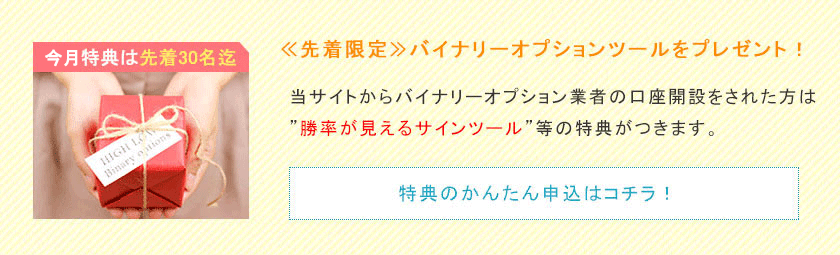
紹介したFX業者
カテゴリ:XM
2017年06月29日

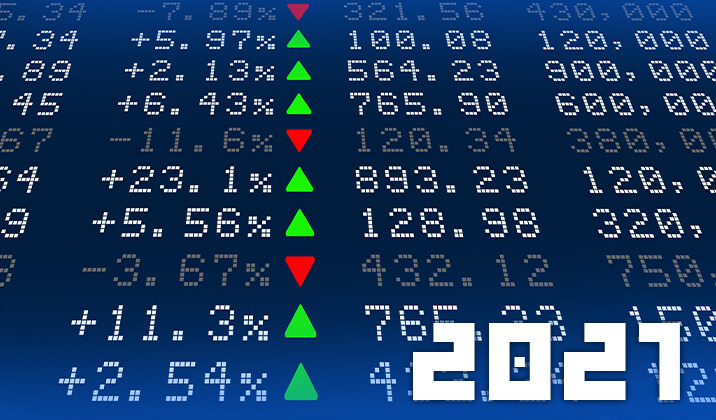
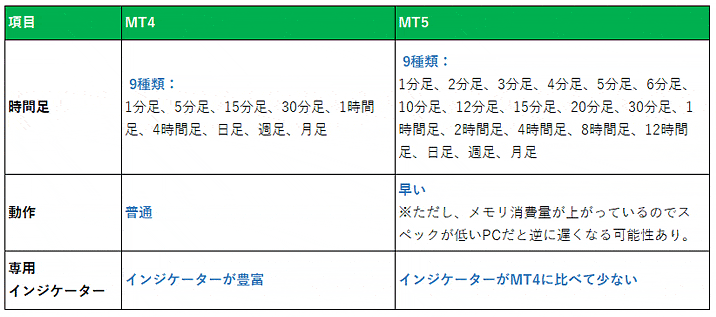
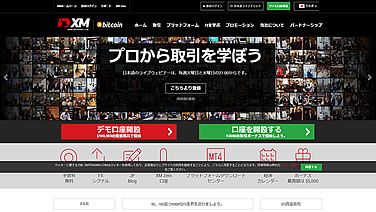

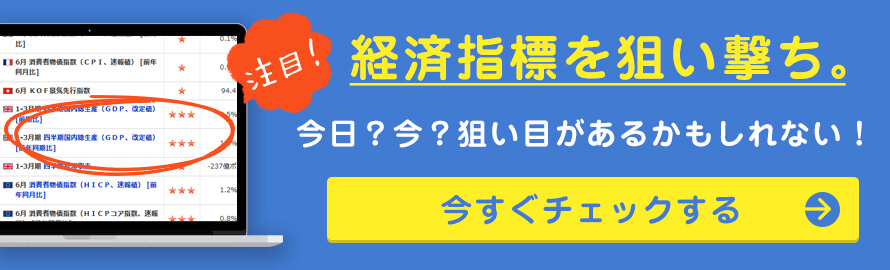



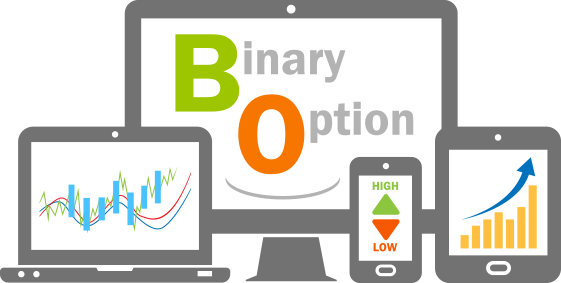
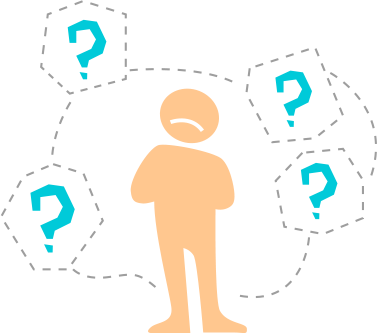
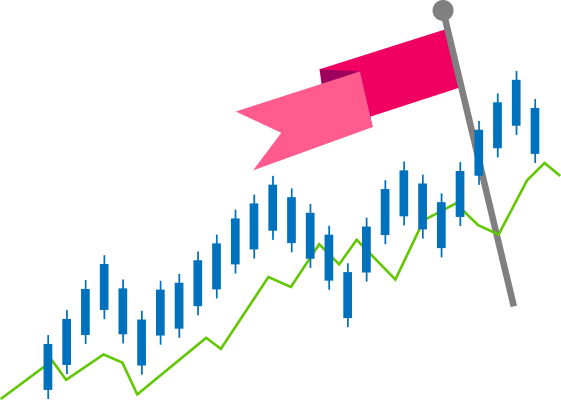













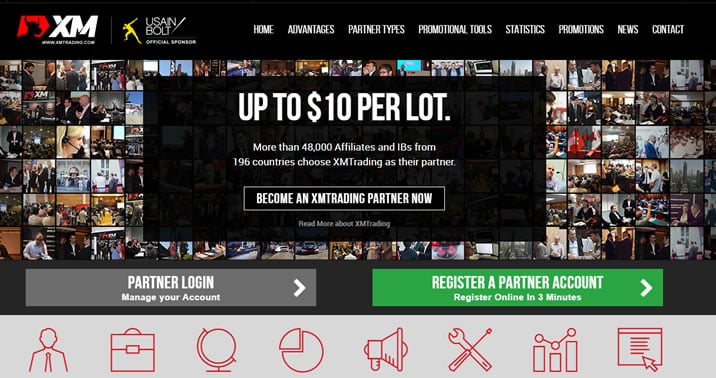
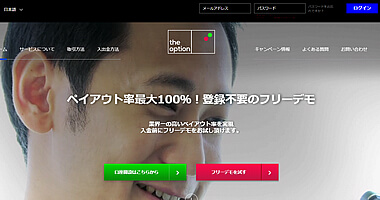
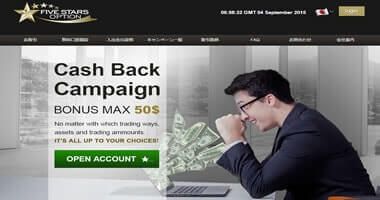



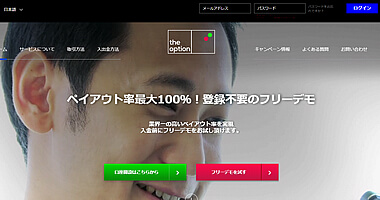
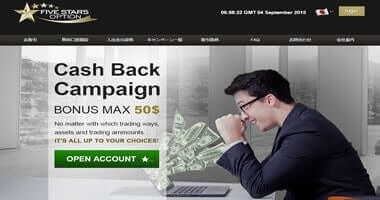



New Comment